Welcome to NeozStoreOnline Shopping Store!
Th07 19, 2024 / Bởi Son Vt / TRONG Kinh nghiệm
Trên iPhone, tác vụ với tệp PDF đã được cải thiện và bổ sung nhiều tính năng mới. Giúp bạn sao chép toàn bộ văn bản từ tệp PDF, không cần phải mất thời gian mở tệp và sau đó kéo qua tất cả văn bản bên trong nó, đặc biệt là với các tài liệu dài vài trang. Sau đây, mình sẽ hướng dẫn các bạn cách lấy tài liệu từ file PDF trên iPhone!
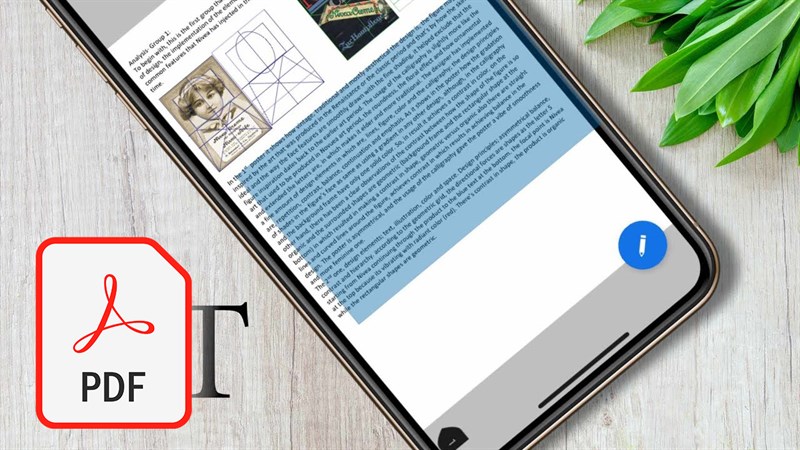
Bước 1: Truy cập ứng dụng Phím tắt, sau đó chọn biểu tượng dấu cộng (bên góc phải).
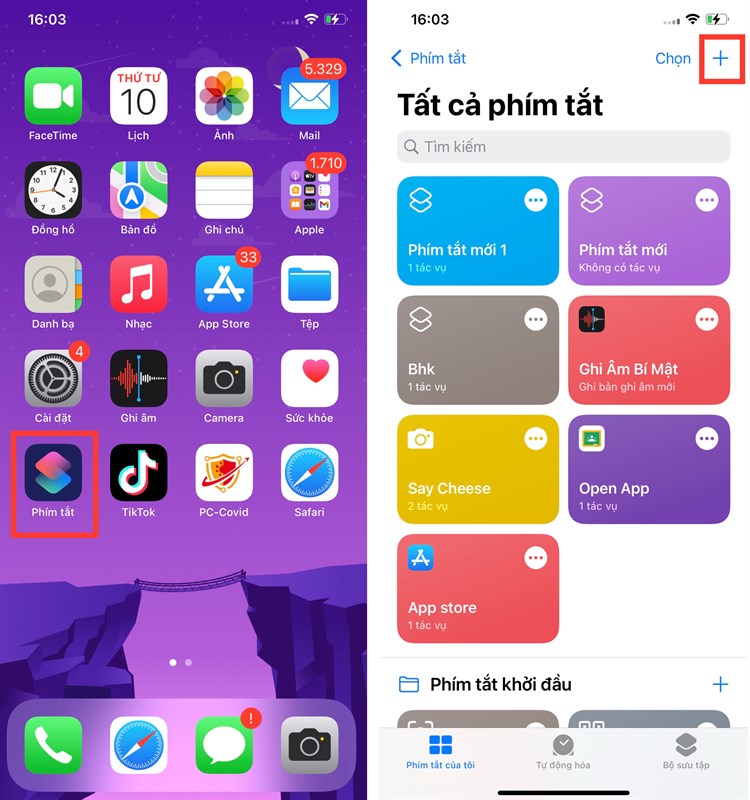
Bước 2: Nhấn Thêm nhiệm vụ, nhập từ khóa PDF vào thanh tìm kiếm. Sau đó nhấp vào tác vụ Lấy văn bản từ PDF.
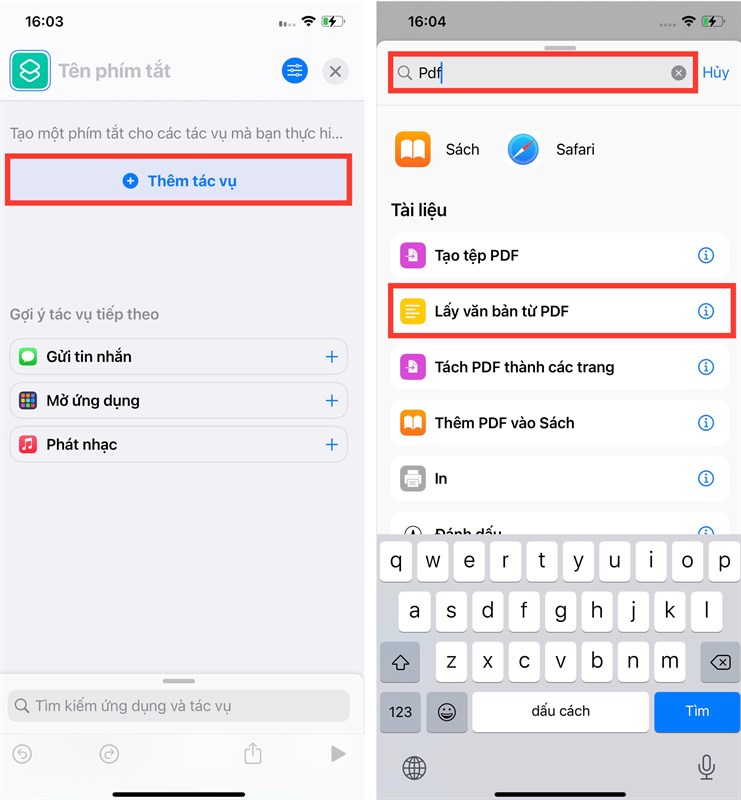
Bước 3: Bạn đặt tên cho phím tắt. Tiếp theo, nhấp vào từ Tài liệu.
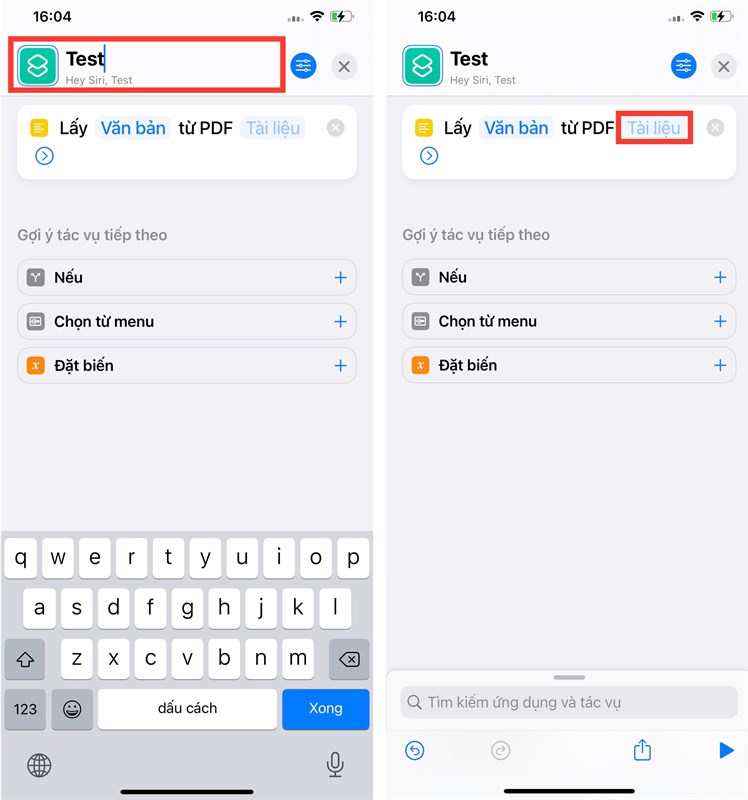
Bước 4: Trên màn hình tiếp theo, chọn tệp PDF bạn muốn trích xuất văn bản. Sau đó, bạn bấm vào biểu tượng Play (góc dưới cùng bên phải).
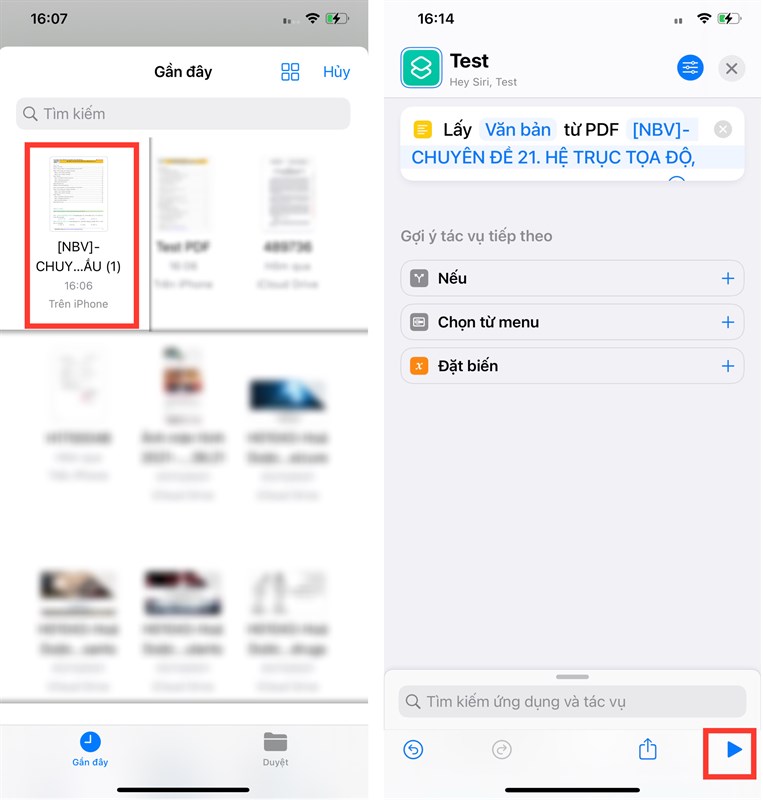
Bước 5: Bạn sẽ được hiển thị một bản xem trước. Và có thể phóng to bằng cách nhấp vào biểu tượng Mở rộng (hai mũi tên chỉ về hai phía đối diện).
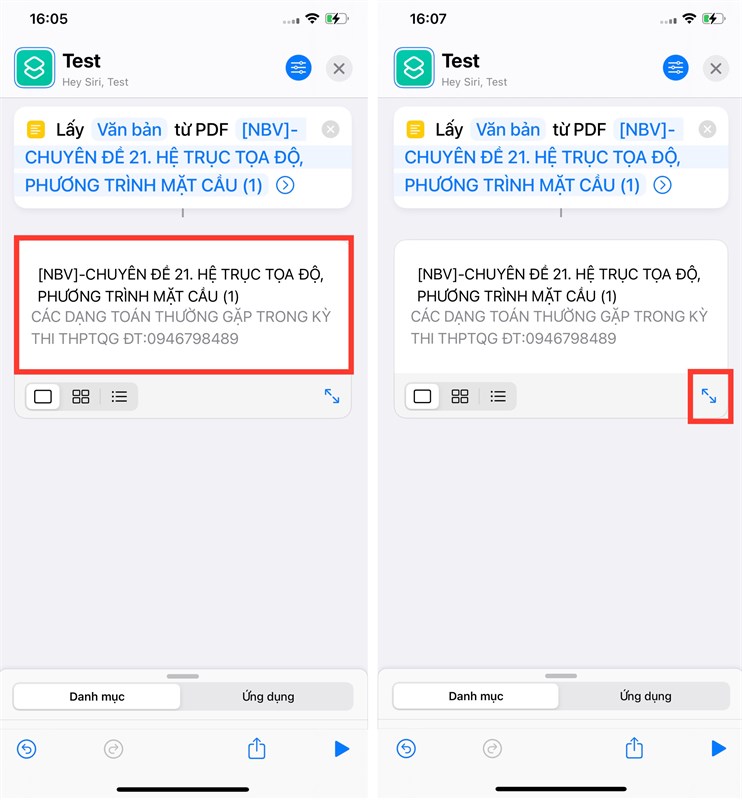
Bước 6: Bạn bấm vào biểu tượng Chia sẻ, sau đó chọn Sao chép. Và bạn có thể Dán văn bản đã sao chép này vào nơi bạn muốn.
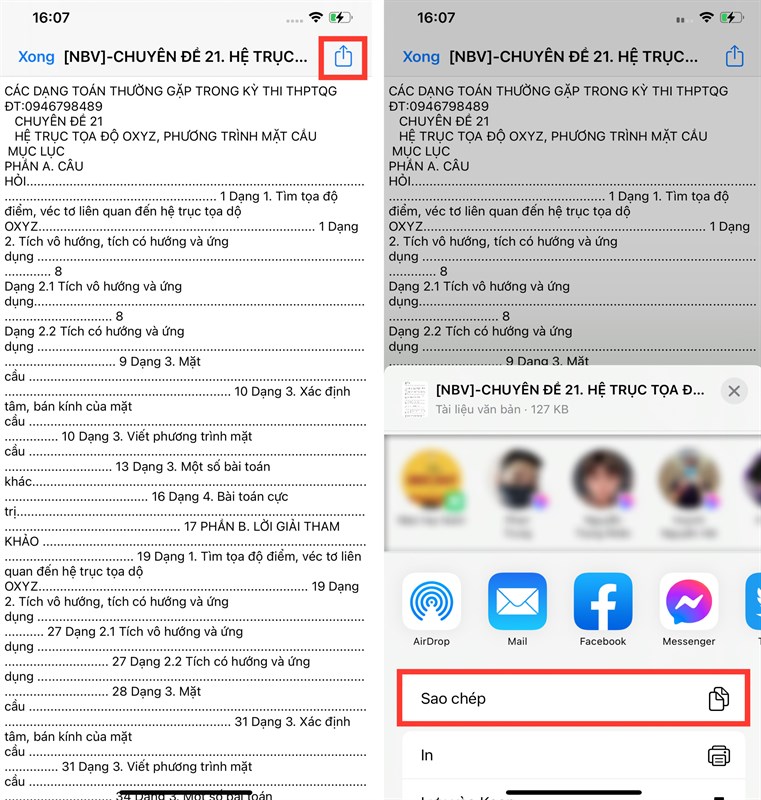
Với việc sử dụng Phím tắt để lấy văn bản từ tệp PDF, bạn đã rút ngắn thời gian thực hiện hành động này. Hi vọng đây sẽ là thông tin bạn cần và hãy chia sẻ cho mọi người cùng biết nhé!
Xem thêm:Cách dịch trực tiếp ngôn ngữ trên bàn phím Android, không cần cài đặt phần mềm khác
Th07 19, 2024 qua Son Vt
